qq2015透明头像怎样弄 qq2015透明头像设置图文详细教程
本站电脑知识提供应用软件知识,计算机网络软件知识,计算机系统工具知识,电脑配置知识,电脑故障排除和电脑常识大全,帮助您更好的学习电脑!不为别的,只因有共同的爱好,为软件和互联网发展出一分力!
目前流行的qq2015透明头像相信很多人都想要,那么qq2015透明头像怎么弄呢?不会的同学,下面小乐哥给大家带来qq2015透明头像设置图文教程,方法超级简单!
,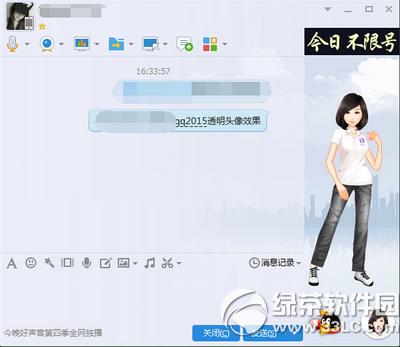
qq2015透明头像设置教程
1.首先登录qq,然后通过透明头像制作工具自己制作或者通过下载透明头像素材(点此下载)
2.直接点击qq面板上的qq头像后再点击qq头像。总之只要进入到更换头像即可。
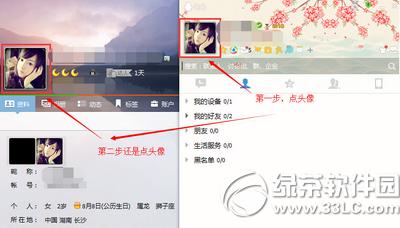
3.点本地照片,然后在弹出的对话框中双击选择刚下载好的透明头像。
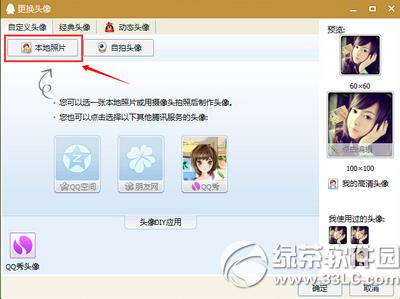
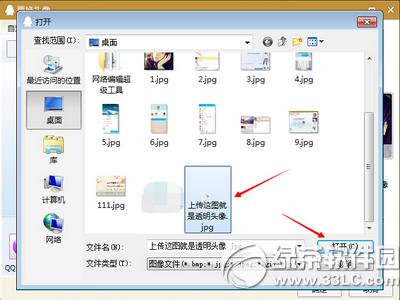
4.选择透明头像后右边会有2个尺寸,一个是60*60,另外一个是100*100,在此我们选择60*60这个尺寸,因为100*100的小编试过了头像会是黑色的。切记哦。最后确定即可。
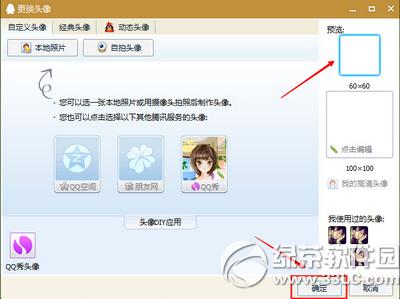
最后一起来看一下效果吧:
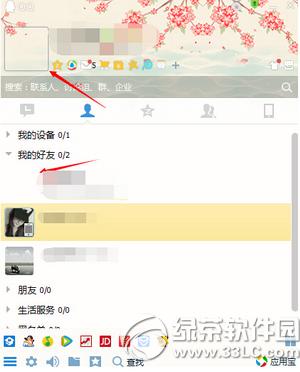
再瞧瞧在手机上的透明效果:
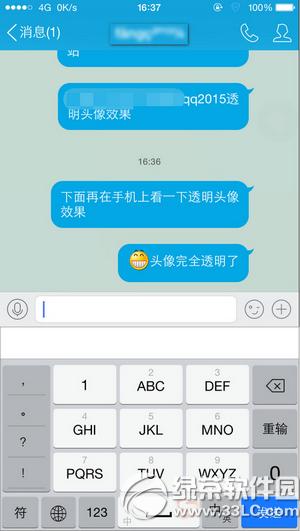
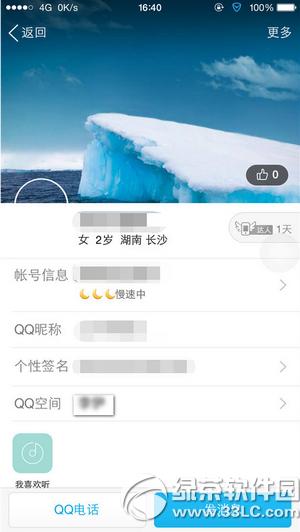
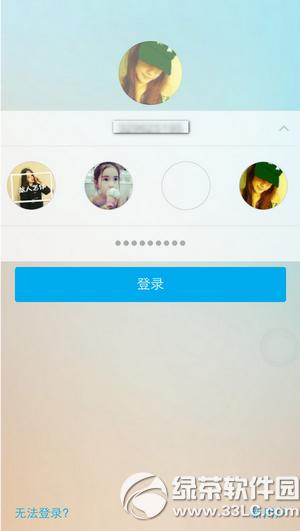
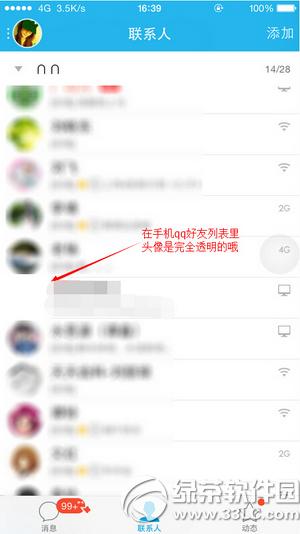
QQ透明头像怎么弄?QQ透明头像一键设置方法
qq透明头像变黑怎么办?透明QQ头像变黑解决方法
学习教程快速掌握从入门到精通的电脑知识
……